Wat is de Fastboot-modus? Hoe start ik de Fastboot-modus op Moto Z2 Force?
Android Tips En Trucs / / August 05, 2021
Het Android-besturingssysteem dat is gebundeld met Moto Z2 Force heeft verschillende lagen die toegang geven tot verschillende soorten tools en services. Gewoonlijk gebruiken gebruikers alleen de normale modus, de veilige modus of soms de herstelmodus. Er zijn alleen gebruikers en de meeste ontwikkelaars die toegang hebben tot de fastboot-modus op Moto Z2 Force. Weet je wat de fastboot-modus is? Weet jij hoe je opnieuw moet opstarten in de fastboot-modus op Moto Z2 Force? Hier zijn enkele tips en trucs om deze laag van het besturingssysteem goed te begrijpen.

Inhoudsopgave
- 1 Wat is de Fastboot-modus?
- 2 Hoe wordt Fastboot gebruikt?
-
3 Hoe opnieuw opstarten in Fastboot-modus op Moto Z2 Force?
- 3.1 Methode 01: hardwaretoetsen gebruiken
- 3.2 Methode 02:
- 3.3 Fastboot-modus met Android SDK op Windows OS
- 3.4 Methode 03: apps van derden gebruiken
Wat is de Fastboot-modus?
Met de fastboot-modus kunnen de gebruikers en de meeste ontwikkelaars het interne systeem van de telefoon begrijpen. Hiermee kunnen ze de prestaties meten, de huidige status detecteren en in kaart brengen, het systeem optimaliseren en aanpassen op basis van voorkeuren. Moto Z2 Force heeft een fastboot-modus die maar een paar telefoons bieden, waardoor het een van de beste smartphones met een Android-besturingssysteem is.
Fastboot-modus is in wezen een operationeel centrum voor de telefoon dat toegang geeft tot het flash-bestandssysteem van het besturingssysteem of de telefoon en om installaties en updates uit te voeren met Android Software Developer Kit (SDK).
Hoe wordt Fastboot gebruikt?
Vergelijkbaar met hoe gebruikers de herstel- of veilige modus kunnen openen, is er een vooraf bepaalde set hardwaresleutels en alternatieve methoden om de fastboot-modus te openen. De modus zelf stelt de gebruikers in staat om de firmware bij te werken, flash-partities te optimaliseren, enz., Zelfs als het Android-besturingssysteem niet is geïnstalleerd. Het is een ingebouwde partitie in het systeem om de aangepaste herstel-ROM's te flashen. Android-ontwikkelaars en -liefhebbers gebruiken dit bijzonder functie van de telefoon om wijzigingen aan te brengen en de flash en het interne systeem van de telefoon te optimaliseren en om de kernelopdracht te negeren lijn. Er zijn een heleboel andere functies die worden vermeld onder de Fastboot-modus.
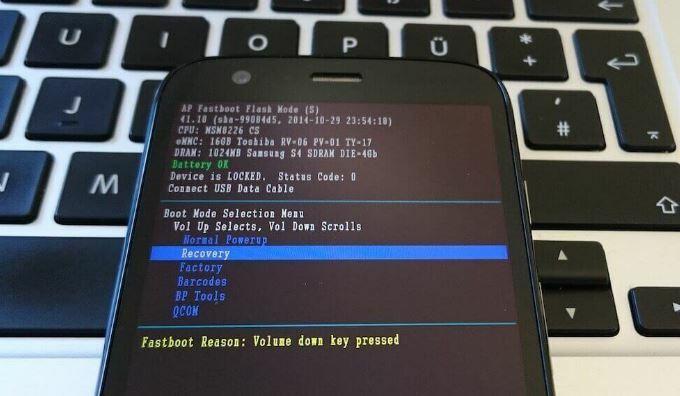
Gebruikers kunnen functies uitvoeren zoals root-toegang verkrijgen, bootloader ontgrendelen, enz. Met behulp van de Fastboot-modus om de herstelmodus te ondergaan. Het wordt ten zeerste aanbevolen om een back-up te maken van alle gegevens voordat u de snelle opstartmodus ondergaat, hoewel de modus niet noodzakelijkerwijs invloed heeft op de gegevens. Dit kan door de gegevens naar Google Drive te uploaden of op een SD-kaart op te slaan. In tegenstelling tot andere partities van de telefoon, hebben gebruikers toegang tot de fastboot-modus, zelfs als hun apparaat is vergrendeld of geroot of wordt uitgevoerd op een standaard of aangepaste herstelimage, enz. Merk op dat om de hele procedure uit te voeren, de minimale levensduur van de batterij 50% en hoger is. Er kunnen zich complicaties voordoen als de batterij tijdens de procedure leeg raakt.
Hoe opnieuw opstarten in Fastboot-modus op Moto Z2 Force?
Er zijn enkele methoden beschikbaar om opnieuw op te starten in de fastboot-modus op Moto Z2 Force, die hieronder wordt vermeld.
Methode 01: hardwaretoetsen gebruiken
- Schakel de telefoon eerst uit en wacht even voordat u met de procedure begint.
- Druk op de knop Volume omlaag en houd deze een paar seconden stevig vast.
- U moet eenmaal op de aan / uit-knop drukken terwijl u de knop Volume omlaag ingedrukt houdt.
- Dit geeft het systeem de opdracht om opnieuw op te starten in een fastboot-modus die op het scherm wordt weergegeven.
- Het kan verschillende pogingen duren voordat je eindelijk de jackpot kunt winnen door naar de fastboot-modus te gaan.
- Herhaal daarom de procedure als u voor de eerste keer niet slaagt.
Methode 02:
SDK / ADB gebruiken U krijgt toegang tot de fastboot-modus op uw telefoon door deze op de computer aan te sluiten. De aanpak is vergelijkbaar voor zowel Windows als Mac OS, met een klein verschil. Allereerst moet u Moto Z2 Force-stuurprogramma's op uw computer installeren, samen met Android SDK voor Windows
En ADB voor Mac OS. Vervolgens moet u de USB-foutopsporingsmodus op uw telefoon inschakelen, waarvoor de onderstaande stappen worden voorgeschreven.
- Ga naar "Instellingen" app op je telefoon.
- Ga verder naar "Over de telefoon" en tik 7 keer herhaaldelijk op "Build-nummer".
- Het bericht "You Are A Developer Now" wordt weergegeven.
- Open nu de ontwikkelaarsopties op uw telefoon onder de app "Instellingen" en vink de modus USB-foutopsporing aan.
Fastboot-modus met Android SDK op Windows OS

- Verbind de telefoon met de computer met behulp van de USB-kabel.
- Open het CMD-venster via de Android SDK-map en voer de opdracht "adb reboot bootloader" in.
- De fastboot-modus wordt geactiveerd op de telefoon en is klaar voor gebruik.
Methode 03: apps van derden gebruiken
Als je geen toegang hebt tot de fastboot-modus of als je gewoon een eenvoudige en gemakkelijke manier wilt, gebruik dan apps van derden. Download en installeer apps zoals Quick Boot vanuit Google Play Store. Met de app kunnen gebruikers de bepaalde procedure uitvoeren om opnieuw op te starten in de fastboot-modus op Moto Z2 Force.
Nu u opnieuw kunt opstarten in de fastboot-modus, kunt u optimalisatie en aanpassingen op uw telefoon uitvoeren, firmware bijwerken, een aangepast herstel-ROM installeren, enz. Weet jij hoe je een harde reset kunt uitvoeren op Moto Z2 Force, klik hier om meer te lezen? Lees ook hoe u Moto Z2 Force-problemen met het opladen van de batterij oplost om de tips en trucs voor snelle probleemoplossing te kennen die u zonder enige professionele kennis kunt uitvoeren.
Wilt u meer weten over Android Tips & Tricks? GetDroidTips is gevuld met een uitgebreide gids over procedures, tips en trucs en meer over hoe u dingen kunt laten gebeuren op uw Android & appel smartphones. Als u problemen heeft met wifi, kunt u uzelf trakteren op een eenvoudige handleiding over hoe u wifi-problemen in een handomdraai kunt oplossen of hindert Bluetooth-problemen u? Klik hier -> Hoe u Bluetooth-problemen kunt oplossen.
Met een ervaring van meer dan 4 jaar in verschillende genres onder het schrijven van inhoud, is Aadil ook een enthousiaste reiziger en een enorme filmfanaat. Aadil heeft een technische website en hij is enthousiast over tv-series als Brooklyn Nine-Nine, Narcos, HIMYM en Breaking Bad.



